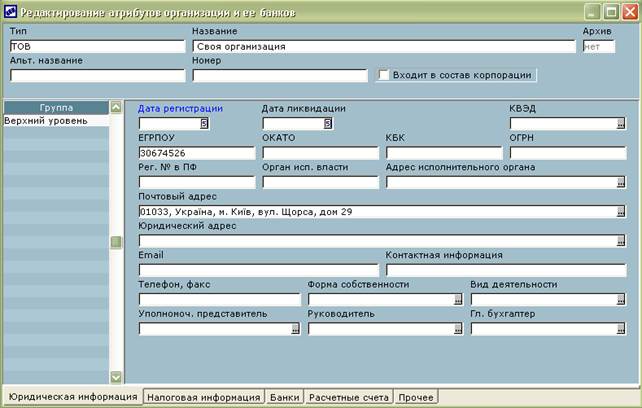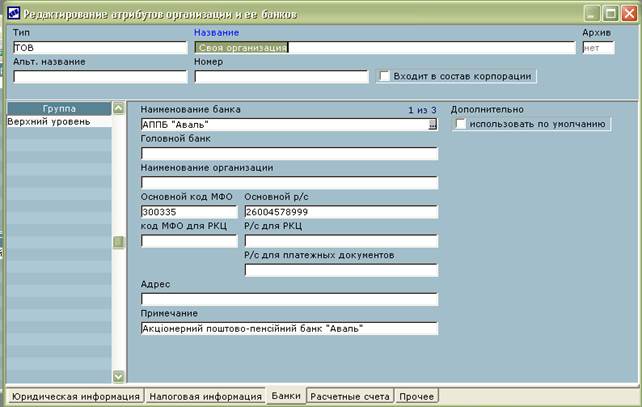«ГАЛАКТИКА» (версия 8.10)
Ч.1.
Киев 2008
Дай человеку рыбу – и накормишь его на день,
Научи его рыбачить – и накормишь на всю жизнь.
Будда.
ã Корпорация “Галактика” 200 8 г.
Оглавление.
Горячие клавиши............................................................................................................................... 4
Сокращения и обозначения.............................................................................................................. 5
1. Настройка общесистемных каталогов........................................................................................ 6
1.1. Каталог организаций............................................................................................................. 6
1.2. Каталог подразделений....................................................................................................... 10
1.3. Каталог СОТРУДНИКОВ ПРЕДПРИЯТИЯ.................................................................... 11
1.4. Каталог материально-ответственных лиц........................................................................ 11
1.5. Каталог налогов................................................................................................................... 12
1.6. Каталог групп налогов........................................................................................................ 12
1.7. Каталог МЦ.......................................................................................................................... 14
1.8. Методы поиска в каталогах................................................................................................ 17
1.9. Курсы валют......................................................................................................................... 19
2. Параметры настройки................................................................................................................. 21
3. Настройка каталогов для бухгалтерского контура.................................................................. 23
3.1. Справочник счетов, субсчетов........................................................................................... 23
3.2. Аналитический учет............................................................................................................ 24
4. Остатки хозяйственных средств на начало отчетного периода............................................. 28
4.1. Ввод входящей задолженности контрагентов.................................................................. 28
4.2. Ввод остатков товаров на складах..................................................................................... 29
4.3. Ввод остатков основных средств...................................................................................... 31
4.4. Настройка типовых хозяйственных операций. Типовые хозяйственные операции по вводу остатков............................................................................................................................................ 33
4.5. Сальдо за месяц.................................................................................................................... 36
5. Учет денежных средств и операций на расчетных счетах предприятия............................... 39
6. Учет кассовых операций............................................................................................................ 44
7. Учет расчетов с подотчетными лицами.................................................................................... 47
8. Учет матценностей и услуг........................................................................................................ 51
8.1. Закупка ТМЦ........................................................................................................................ 51
8.3. отпуск ТМЦ.......................................................................................................................... 54
8.4. Учет услуг............................................................................................................................. 59
Горячие клавиши
| F1
|
|
| F3
|
|
| F4
|
|
| F7
|
|
| F8
|
|
| ESC
|
|
| Alt + F10
|
|
| CTRL+ F2
|
|
| CTRL + F3
|
|
| Ctrl+F
|
|
| Ctrl+L
|
|
|
|
|
|
|
|
|
|
|
|
|
|
|
|
|
|
|
|
|
|
|
|
|
|
Сокращения и обозначения
| ММ
| Текущий месяц. Например, если сегодня 20/05/2005, текущий месяц – май (05)
|
| ГГГГ
| Текущий год. Например, если сегодня 20/05/2005, текущий год - 2005
|
| 05/ММ/ГГГГ
| 05 число текущего месяца, текущего года. Например, если сегодня 20/05/2005 получим дату 05/05/2005
|
| 31/ММ/ГГГГ
| Последний день текущего месяца. Например, если сегодня 20/05/2005, текущий год – 2005, получим дату 31/05/2005, если сегодня 20/02/2005, получим дату – 28/02/2005
|
| 31/ММ-1/ГГГГ
| Последний день предыдущего месяца. Например, если сегодня 20/05/2005, получим дату 31/05/2005
|
Настройка общесистемных каталогов
ЗАНЯТИЕ 1-2
Цель занятия: изучение основных каталогов и справочников ПК «Галактика», методы работы с ними. Заполнение информацией.
Каталог организаций
Перед началом работы с программой необходимо определить и заполнить основные каталоги и справочники ПК «Галактика».
Сведения обо всех организациях, в том числе включая собственную, содержатся в каталоге «Организации и банки» в модуле «Настройка», заполните этот каталог. Если в каталоге уже есть информация, Вы увидите список организаций, если каталог еще не заполнен, то на экране появится запрос «Введите собственную организацию».
| Путь от главного меню
|
| Настройка Þ Настройка Þ Заполнение каталогов Þ Организации и банки
|
На экране появится следующая информация:

Верхняя панель каталога «Организации и банки» – основные данные об организации. Нижняя – контактная информация (быстрый переход на нижнюю панель (ALT+стрелка вниз)). В соответствующих вкладках вноситься налоговая информация, информация по банковским реквизитам и расчетным счетам организации.
При заполнении верхней панели такие поля, как «Страна» и «Город», заполняются с использованием каталогов:
- Каталог стран
- Каталог городов
Обращение к этим каталогам происходит по клавише F3, добавить новую строчку в каталог F7.
1. Откорректируйте применяемость налогов для стран (вкладка «Налоговая информация»). Применимость налогов актуальна для Контура Оперативного управления и указывает на то, нужно ли рассчитывать налоги при формировании документов на закупку/продажу у организаций из этой страны.
Страна Код Налоги
Украина 1 применяются
Россия 2 не применяются
Белоруссия 3 не применяются
Германия 3 не применяются
2. Введите информацию о реквизитах собственной организации:
В верхней панели:
- Тип организации;
- Название;
- ИНН;
- ЕГРПОУ;
- КВЭД;
- Код плательщика НДС (номер свидетельства о регистрации);
- Индекс;
- Государство;
- Город
Во вкладке «Банки»:
- Введите информацию о расчетных счетах собственной организации. Введите 3 расчетных счета собственного предприятия.
Пример заполненной карточки организации:
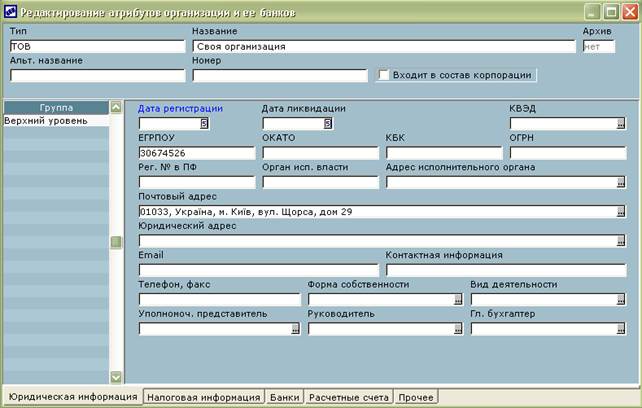
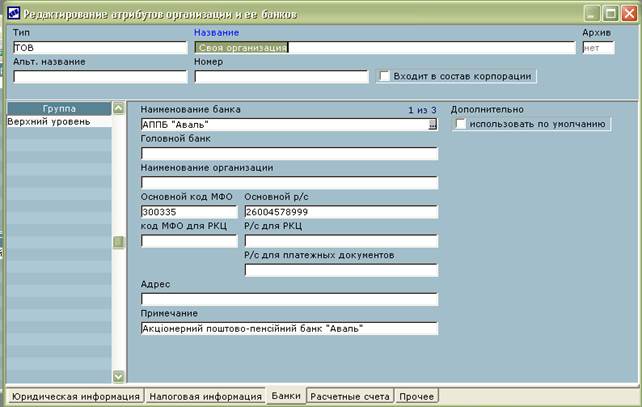
3. Заполните каталог организаций согласно таблице (ввод нового контрагента – клавиша F7).
Верхняя панель
Нижняя панель
| | Предприятие
| Государ-ство
Город
| Применять налоги
| Банк
| МФО
| Счет
|
| СП «Экосорб»
ИНН 123456789
ЕГРПОУ 32239567
| Украина
Черновцы
| всегда
| 1.Экспресс- Банк
2.Украинский Капитал
| 322959
320371
|
26007020500123
26008765432145
|
| ЗАО «Буревестник»
ИНН 123780124
ЕГРПОУ 32456924
| Украина
Одесса
| всегда
| Одесса-Банк
| 328102
| 26007028100098
|
| ЗАО «Виктория»
ИНН 455555555
ЕГРПОУ 38945127
| Россия
Москва
| никогда
| Альфа банк
| 008345
| 70007010300076
|
| АО «Транспортник»
ИНН 345299999
ЕГРПОУ 32987459
| Украина
Киев
| всегда
| АППБ Аваль
| 300335
| 26007020000986
|
4. Получите краткий список предприятий и банков (нажмите Ctrl+P в табличном окне каталога).
Каталог организаций можно просматривать в двух режимах – в обычном, представляющем простой список организаций и в режиме просмотра «Дерево», в котором организации распределены по группам контрагентов, причем группы контрагентов могут представлять собой иерархическую структуру (переключение между этими двумя режимами по Alt- S).
5. Введите следующие группы контрагентов (пункт локального меню „Создать группу организаций” или Ctrl- F7).
ПОСТАВЩИКИ
ПОКУПАТЕЛИ
БЮДЖЕТ
ВНЕБЮДЖЕТНЫЕ ОРГАНИЗАЦИИ
6. Отнесите к группе ПОСТАВЩИКИ - СП «Экосорб», ЗАО «Буревестник», ЗАО «Виктория». Для этого установите курсор на группу ПОСТАВЩИКИ и вызовите пункт локального меню «Добавить организации в текущую группу \ Разнести текущую организацию по группам». В предложенном списке пометьте (Insert) заданные организации.
7. Отнесите к группе ПОКУПАТЕЛИ - АО «Транспортник», «Виктория».
Контрольные вопросы
| Вопрос
| Ответ
| Комментарии
(после разбора)
|
| Какая информация вводится в поле «Наименование организации»?
|
|
|
| Где (в каком поле) указывается номер свидетельства плательщика НДС?
|
|
|
| Каким образом вводится информация о государстве и городе организации?
|
|
|
| Как вводится информация о расчетном счете организации?
|
|
|
| Сколько расчетных счетов можно ввести для одной организации?
|
|
|
Каталог подразделений
Внутренняя структура Вашего предприятия описывается каталогом «Подразделения, склады».
В модуле Настройка создайте этот каталог согласно таблице:
| Путь от главного меню
|
| Настройка Þ Настройка Þ Заполнение каталогов Þ Подразделения, склады
|
| Код
| Тип подразделения
| Наименование
| Цена МЦ
| Вышестоящее подразделение
|
| 00000001
| Подразделение
| Администрация
| по настройке
|
|
| 00000002
| Подразделение
| Производственный отдел
| по настройке
|
|
| 00000003
| Подразделение
| Коммерческий отдел
| по настройке
|
|
| 0201
| Склад
| Производственный склад
| по настройке
| 00000002
|
| 00000004
| Склад
| Центральный склад
| по настройке
|
|
| 00000005
| Склад
| Склад 2
| по настройке
|
|
| 00000006
| Склад
| Склад брака
| по настройке
|
|
| 00000007
| Склад
| Склад готовой продукции
| по настройке
|
|
Ресурс хранения – для склада дополнительная характеристика по типу (физические условия хранения). Это поле заполняется по F3 выбором из каталога «Ресурсы хранения». Аналогичная характеристика может быть заполнена для матценности в Каталоге матценностей.
Объем – количественная характеристика, выраженная в каких-либо единицах. Может быть также задана для матценностей. Используется для получения информации о свободном объеме склада.
Цена МЦ – определяет, как будет рассчитываться учетная цена матценностей при оприходовании – с налогами, без налогов или в соответствии с параметром общесистемной настройки (рекомендуется ставить – по настройке).
Каталог подразделений может представлять собой иерархическую структуру (неограниченное количество вложенностей). Иерархия создается путем выбора по F3 в поле «Вышестоящее подразделение».
Контрольные вопросы
| Вопрос
| Ответ
| Комментарии
(после разбора)
|
| Какие типы подразделений используются в рассматриваемом примере?
|
|
|
| Как ввести иерархическую структуру (подчиненность) подразделений?
|
|
|
| Можно ли изменить код подразделения, сформированный автоматически?
|
|
|